تمام آبجکت های موجود در صحنه ی ما یا متریال دارند که نیاز نیست به آن ها متریال بدهیم و فقط می توانیم متریال آن ها را تغییر دهیم و بعضی آبجکت ها هم خودمان رسم کردیم که مطمئنیم متریال ندارند.از کجا بفهمیم که متریال ندارند؟چون وقتی رنگش را عوض می کنیم در صحنه رنگش تغییر می کند.
قبل از ساخت و اختصاص متریال چنانچه می خواهیم از موتور رندرV-Ray استفاده کنیم باید یک سری تنظیمات انجام دهیم.
اول از همه برای این که بتوان به متریال ها ی ویری دسترسی داشت باید V-Rayرا نصب بکنید.بعد باید به قسمت customize رفته و قسمت preference را کلیک کرده و در زبانه ی Gamma & lut تیک کنار گزینه ی Enable Gamma/ Lut Correction را فعال بکنید.
کار دیگر این است که باز به قسمت customize رفته و روی قسمت custom UI & Defaults switcher… کلیک کرده و در پنجره ی باز شده سمت چپ را روی گزینه یmax.vray می گذاریم و set را میزنیم و نرم افزار را می بندیم و باز می کنیم.حتما” بعد از set باید نرم افزار reset بشود.

کار بعدی این است که باید تنظیمات رندرر را بیاوریم و V-Ray را فعال بکنیم.
برای آوردن تنظیمات رندرر یا می توان طبق عکس دکمه ی render setup را فشار داد و یا F10 روی صفحه کلید را.
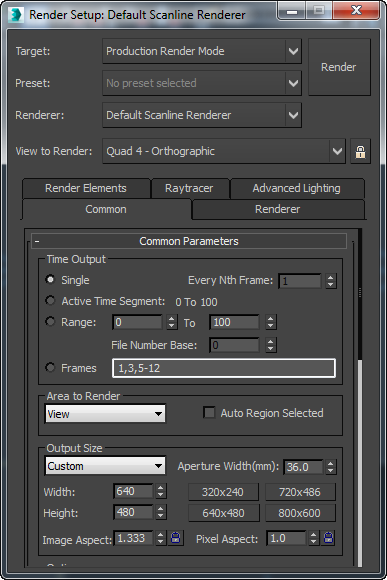
از پنجره ای که باز می شود Renderer را روی V-Ray Adv 3.20.03 می گذاریم وok می کنیم.
بعد از این که این تنظیمات را انجام دادیم نرم افزار را می بندیم و باز می کنیم و بعد شروع به کار کردن با متریال ها می کنیم.کل متریال های ما در مکس در قسمتی به نام material editor جمع شده است.برای اینکه به این قسمت دسترسی داشته باشیم می توانیم یا دکمه ی M را از صفحه کلید فشار دهیم یا روی آیکونش که در عکس مشخص شده کلیک کنیم.
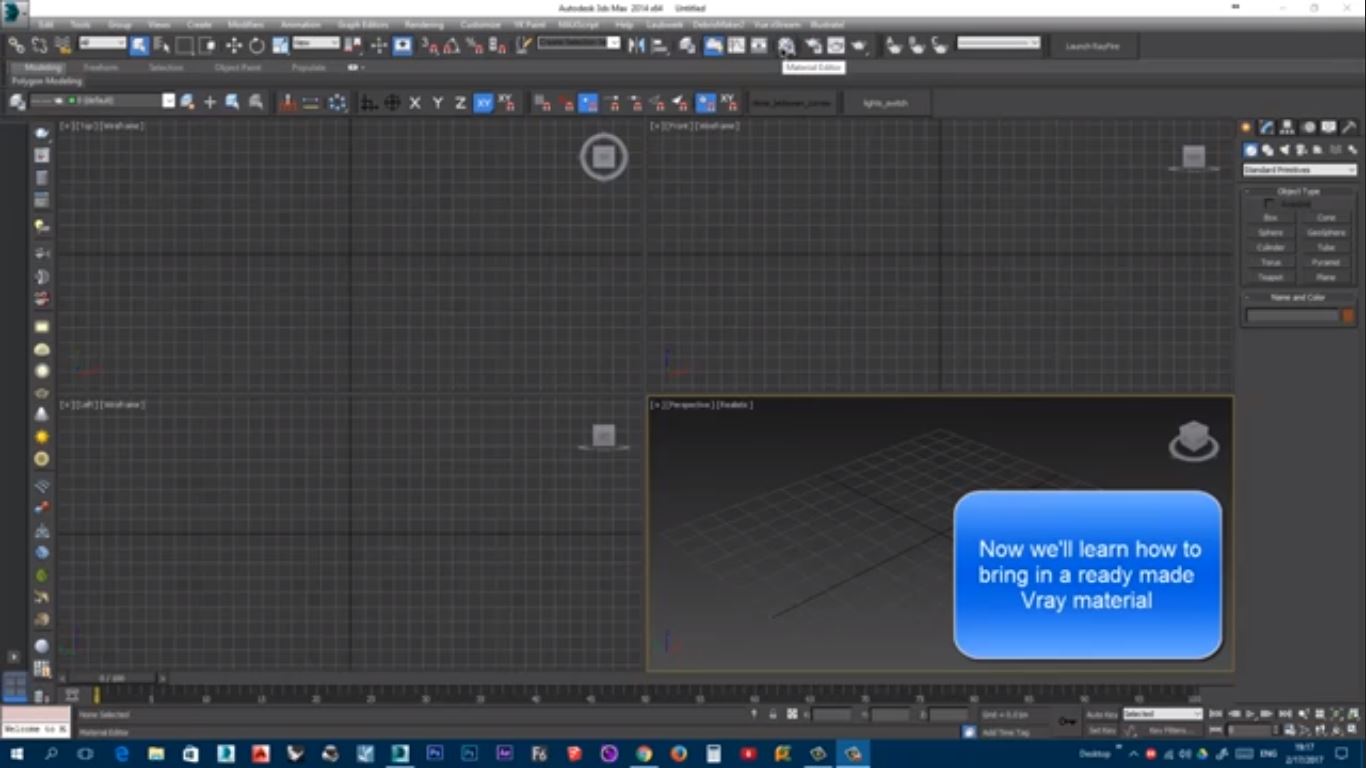
پنجره ی material editor که باز می شود اسمش slate وکمی قدیمی است.یک مدل جدیدتر هست که کار را راحت تر کرده وما با آن کار می کنیم.از قسمت mode گزینه ی compact را انتخاب می کنیم.در حالت پیش فرض ۶متریال را به ما نشان می دهد که متریال های V-Ray هستند چون رنگیند.وقتی گوی ها رنگی هستند مطمئن باشید متریال های V-Rayهستند و شما ویری را فعال کردید و کمی پایین تر هم دکمه ی Vraymtl هست که نشان از همین موضوع دارد.
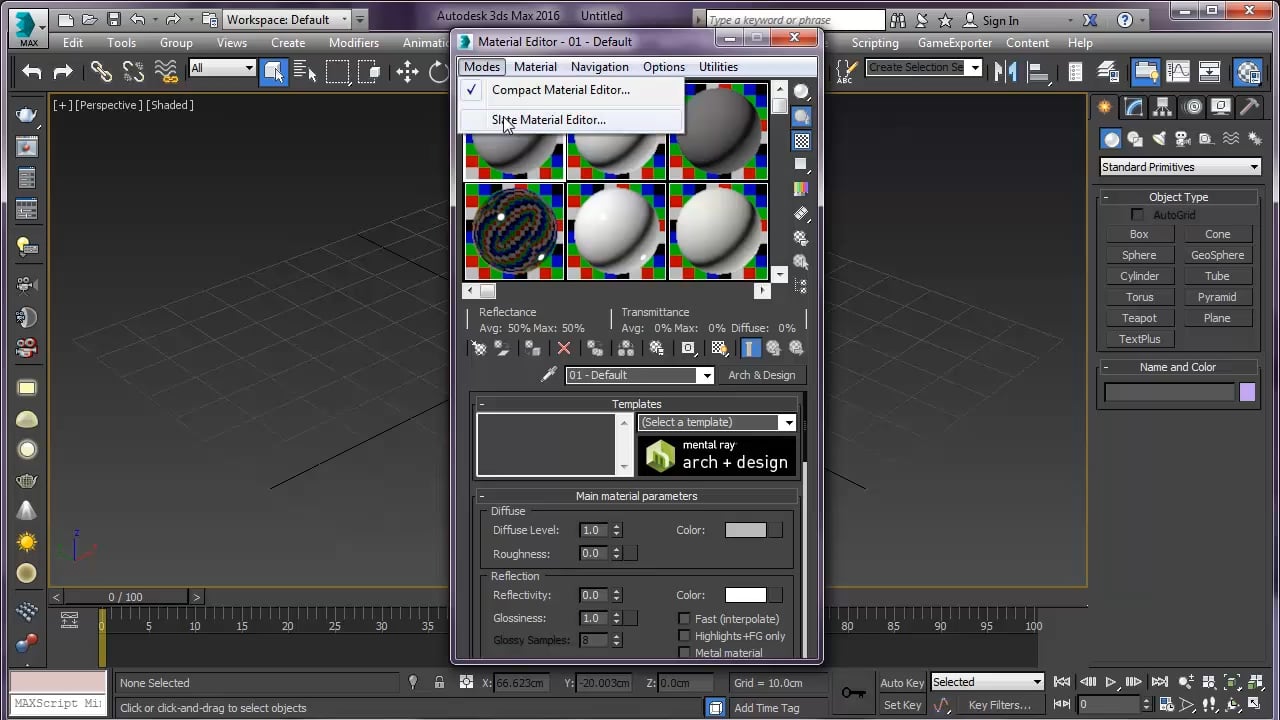
در این پنجره ۶ متریال نشان داده که اگر بخواهیم تعداد بیشتری داشته باشیم روی یکی از گوی ها راست کلیک کرده و به جای ۲*۳ تعداد دیگر را فعال می کنیم و تغییرات حاصل را مشاهده می کنیم.
برای بزرگ کردن هر متریال هم کافیست روی آن دوبار کلیک کنیم تا بزرگ شود.

حالا شروع به کار کردن روی یکی از این گوی های متریال می کنیم.هر متریالی که ما انتخاب می کنیم در قسمت پایین آن یک سری تنظیمات مربوط به آن متریال هست که در تب های مختلف قرار گرفته و شما چون بار اول است که با ویری کار می کنید با ۲تا از این تب ها بیشتر کار ندارید یکی Basic parameters و دیگری maps که این دو به هم مرتبط هستند.در قسمت maps تمام تکسچرها و مپ هایی که در متریالتان به کار می برید در قسمت هایی که با none مشخص شده اند قرار می گیرند و علاوه بر این در بالا هم به آن دسترسی دارید.
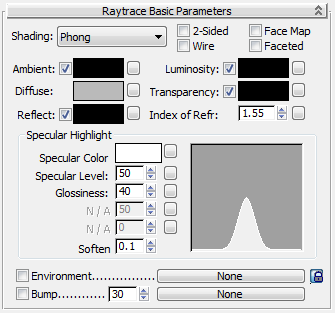
در قسمت basic parameters هم چون شما در یادگیری مقدماتی هستید فعلا” ما با ۴ پارامتر کار میکنیم.
اولی Diffuse دومی Reflect (که این دو برای اکثر متریال ها لازم است) سومی Refract (برای متریال هایی مثل شیشه) وچهارمی که در قسمت Maps قرار دارد و اسمش Bump است (برای اینکه متریال طبیعی تر شود)
Diffuse#
پارامتر اولی که گفتیم Diffuse است بهترین تعریفی که از آن می شود داشت این است که Diffuse همان رنگ ظاهر اجسامی است که ما می بینیم.
یک مثالی که در سایت های انگلیسی زبان آموزش ویری خیلی معروف شده گوجه است!
(گوجه قرمز است وآن ها بعد از انتخاب متریال در قسمت Diffuse رنگ قرمز را انتخاب می کنند)
اما خب گاهی نمی توانیم با یک رنگ خاص و ساده Diffuse را مشخص کنیم مثل پارکت ها.باید بگویم که Diffuse در این موارد رنگ نیست و تکسچر است.پس نکته اینجاست که Diffuse دو حالت مختلف می تواند به خودش بگیرد.یا رنگ می گیرد یا گاهی تکسچر.
اگر بخواهیم تکسچر بدهیم از قبل تکسچرها را در مسیر project folder (منظور پوشه ای که در ابتدا برای پروژه ساختیم) قسمت Sceneassets وپوشه ی images قرار می دهیم.
با فشار دادن مربع جلوی Diffuse کادرMaterial Map Browser باز می شودکه ما فقط با Bitmap کار داریم و بعد از انتخاب آن تصویر بافت دلخواه را از روی هارد انتخاب می کنیم.
بعد ازین کار بلافاصله دکمه ی Go to parent را می زنیم تا به محیط اصلی تنظیمات V-Ray برگردیم. برای پاک کردن تکسچر هم روی همان مربع راست کلیک کرده و clear را می زنیم.
Reflect#
پارامتر مهم متریال ویری بعد از Diffuse پارامتر Reflectاست که از اسمش پیداست چه کارایی هایی دارد.یکی از تعاریفش این است که شدت بازتاب نور از سطح جسم را مشخص می کند به عبارت دیگر هرچه آیینه ای تر باشد وReflectبیشتر باشد تصویر اجسام مقابلش را واضح تر در آن می بینیم.
برای ایجاد انعکاس آیینه ای کادر سیاه رنگ جلوی Reflect را انتخاب کرده ودر این کادر با اختصاص رنگ شدت انعکاس تعریف می شود. اگر رنگ اختصاصی سفید کامل باشد انعکاس ۱۰۰% ایجاد می شود. در ضمن هرچه مقدار Reflect بیشتر وبه حالت آیینه نزدیک تر باشد Diffuse کمتر مشخص می شود.
بنابر این اگر بخواهیم آینه بسازیم رنگ Diffuse را مشکی و Reflect را سفید انتخاب می کنیم.
تنظیمات این این بخش شامل موارد زیر است:
R.glassiness :هر چه مقدار این فیلد به سمت ۰ میل کند آینه تارتر دیده می شود و هرچه به ۱ میل کند آینه شفاف تر می شود.
Subdivs :بهبود کیفیت متریال را تنظیم می کندوهرچه بیشتر باشد جسم صیقلی تر می شود اما عدد منطقی برای این قسمت بین ۳۰ تا ۴۰ است.
Refraction#
میزان شیشه ای شدن ماده
تمام تنظیمات این بخش مشابه قسمت فوق
Bump#
ایجاد فرو رفتگی و برجستگی در متریال
تصویر اختصاص داده شده در این قسمت باید سیاه و سفید باشد.
نکته ی بسیار مهم در این بخش این است که چنانچه تصویر اختصاص داده شده در Bitmap را ویرایش کرده اند و مقدارoffset,Tiling,… را تغییر داده اند حتما” باید این مقادیر را برای تصویر bump تغییر داد و به همان اندازه باشد.
عدد مناسب برای Bump معمولا” عددی بین ۲۰تا۱۰۰ است.ولی مقدار مناسب برای این قسمت با چند بار رندر کردن به دست می آید.
پیروز باشید.
آیا می دانستید یکی از الزامات یادگیری این مطالب مطالعه مقالات آموزش تری دی مکس در سایت طراح شید می باشد؟

سلام میشه متریال یک پروژه بصورت پیش فرض داخل نرم افزار در آورد طوری که داخل بقیه پروژه ها بشه استفاده کرد
با سلام
بله امکان این امر وجود داره
لطفا علت کار نکردن دگمه GO TO PARENT توضیح دهید.
سلام ايا ميشود متريالها را در قسمت slate ساخت بعد همه را به قسمت compact انتقال داد
اگر ميشود روشش را توضيح ميدهيد
سلام ايا ميشود متريالها را در قسمت slate ساخت بعد همه را به قسمت compact انتقال داد
اگر ميشود روشش را توضيح ميدهيد